Не устанавливается Windows XP: решение
Windows XP – классическая и самая популярная операционная система, которую до сих пор устанавливают на компьютеры любители старины. К сожалению, ввиду её устаревания в процессе инсталляции могут возникать серьёзные проблемы. В частности, установка может не происходить вообще из-за ошибок. Но практически все из них можно решить.
Какие могут быть причины
Всего бывает два варианта, по которым может вдруг возникнуть невозможность инсталляции Windows XP на компьютер:
- Проблемы непосредственно в программном обеспечении.
- Проблемы с компонентами компьютера.
И в той, и в другой ситуации могут возникать существенные конфликты с процессом инсталляции операционной системы. Однако любую из них можно легко и просто решить, если чуть-чуть разобраться, в чём же проблема.
Повреждение установочного диска
Одна из самых банальных причин, по которым не устанавливается Windows XP – неисправность самого установочного диска. В большинстве случаев на поцарапанность и затёртость диска никто не обращает внимание, хотя массивные повреждения вполне способны помешать считыванию некоторых файлов. То же самое касается и записи – неправильный «прожиг» носителя не позволит корректно установить операционную систему. Так что если причина в зацарапанности – рекомендуется поискать другой установочный диск.
В большинстве случаев на поцарапанность и затёртость диска никто не обращает внимание, хотя массивные повреждения вполне способны помешать считыванию некоторых файлов. То же самое касается и записи – неправильный «прожиг» носителя не позволит корректно установить операционную систему. Так что если причина в зацарапанности – рекомендуется поискать другой установочный диск.
Неправильное устройство ввода и вывода
Наиболее часто распространённая и далеко не самая печальная ошибка – это неправильно выставленное устройство ввода-вывода. Операционная система пытается установиться с какого-то носителя, но BIOS его не видит, поэтому инсталляция не получается.
Так что для исправления проблемы придётся заглянуть в BIOS. Чтобы это сделать, необходимо сразу после нажатия на кнопку включения компьютера начать очень активно клацать одной из клавиш на клавиатуре. Как правило, это F2, Esc либо же Del, более точно необходимо смотреть по производителю материнской платы.
После этого непосредственно выставляем приоритет загрузки. На примере AMI BIOS:
На примере AMI BIOS:
- Заходим в Boot.
- Находим там Boot Device Priority.
- Смотрим, какое устройство выставлено самым первым. Необходимо, чтобы в строке First Boot Device стояло то устройство, которое необходимо для установки (дисковод или флеш-накопитель).
После этого можно выходить из Биоса, сохранив настройки.
Если это не поможет, обязательно следует заменить маленькую батарейку, которая служит элементом питания для CMOS на материнской плате.
Загрузочные вирусы
Следующая проблема, которая тоже связана с Биосом – это функция загрузочных вирусов. А точнее, её включенное состояние. В оригинале этот пункт должен отбиваться от вирусов при загрузке, но по каким-то причинам он только мешает при установке системы. Поэтому нужно его отключить, переведя положение в Disabled.
Поломка дисковода
В некоторых случаях повреждение дисковода может воспрепятствовать установке Windows XP. Особенно велика вероятность, если с ним и раньше были проблемы – он не считывал или некорректно считывал информацию.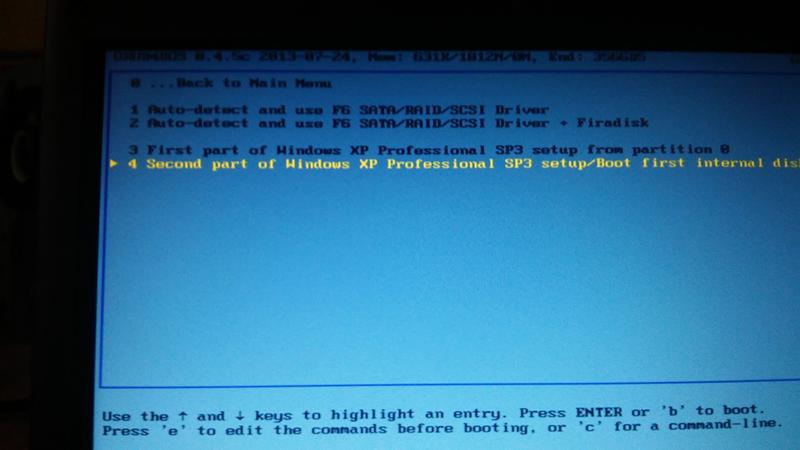 Если в повседневной жизни это не так сильно заметно, то в процессе установки важен каждый файлик, поэтому она и зависает.
Если в повседневной жизни это не так сильно заметно, то в процессе установки важен каждый файлик, поэтому она и зависает.
Выхода из этой ситуации два – либо поставить новый дисковод, если установка планируется с CD/DVD диска, либо же попробовать установить операционную систему с флеш-накопителя.
Проблемы с аппаратной частью
Следующая причина – какие-либо неисправности в «железе» компьютера. Это может быть деформация жёсткого диска. Она возникает в том случае, если компьютер по каким-то причинам падал или обо что-то бился. В таком случае повреждается винчестер, и запись на него более не может производиться.
Следующая «внутренняя» проблема – это отсоединившиеся контакты на материнской плате. Или, например, случился сбой в устройстве ввода-вывода данных, которое расположено на самой материнке.
А выход только один – попробовать установить копию операционной системы на другом ПК. Если запустится – значит, проблема именно в «железе» компьютера. Если нет – проблема кроется в самой копии.
Конфликт с современностью
Данная проблема актуальна для новейших материнских плат. Они работают несколько по-другому, поэтому программа установки просто не распознаёт жёсткий диск устройства. Суть проблемы в следующем: в BIOS выставлено неверное для установщика значение для IDI/SATA-контроллера чипсета, а конкретно AHCI. Устаревшая операционная система Windows XP просто не в состоянии распознать такое значение, так как появилось оно сильно позже последнего патча для неё.
Решение следующее – войти в Биос, затем в SATA Mode. Отыскать там значение под названием IDE и выставить его в качестве используемого. С ним XP знакома и капризничать не будет.
Прочие проблемы
Помимо неполадок, которые были описаны выше, могут встречаться и прочие неприятные неисправности:
- Перегрев какого-либо компонента. Во время работы одна из составляющих процессора чрезмерно разогревается и не может корректно выполнять функции. Так что следует в первую очередь устранить причину перегрева.

- Конфликт с более новой системой. Если на диске уже имеется версия Windows 7 или выше, установка может не произойти. Сначала нужно отформатировать диск со старой системой и только потом начинать инсталлировать новую.
- Конфликт сервис-паков. Если возникает такая ошибка, следует отформатировать локальные диски. На свободный винчестер затем устанавливается чистая система.
Решение проблем с установкой Windows XP
Решение проблем с установкой Windows XP | ITpotok.ruСодержание:
- Почему не устанавливается ОС Windows XP?
- Другие проблемы при установке Windows XP
На сегодняшний день существует огромное количество разнообразных операционных систем, которые пользователи могут устанавливать на свои компьютеры и успешно ими пользоваться. Бесспорно, что самой популярной операционной системой на сегодняшний день остается Windows XP — и это при том, что достаточно давно вышли более новые и современные версии 7 и 8.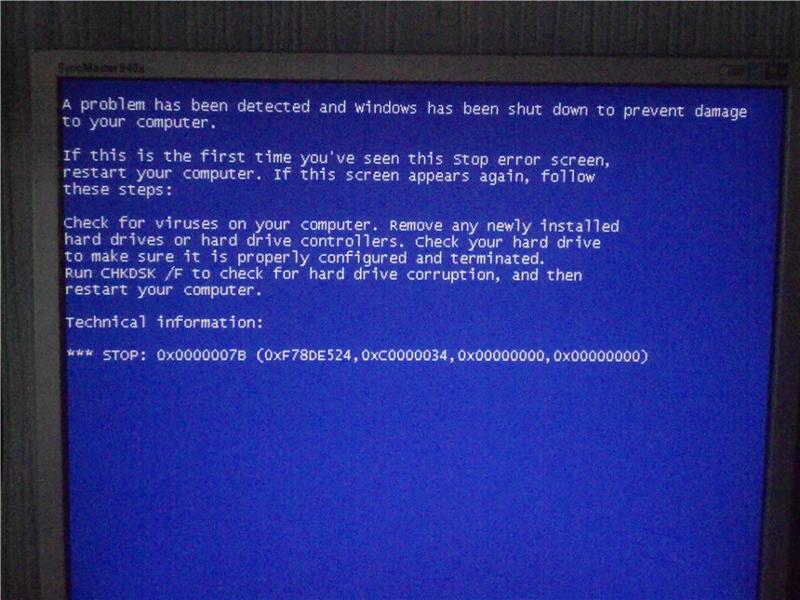
Почему не устанавливается ОС Windows XP?
Существует несколько основных причин, из-за которых не устанавливается Виндовс. Обусловлено все двумя вариантами: первый вариант — это проблемы в программном обеспечении; второй вариант — проблемы с аппаратной частью. Как в первом, так и во втором случае это может препятствовать установке Windows XP, однако все проблемы решаемы.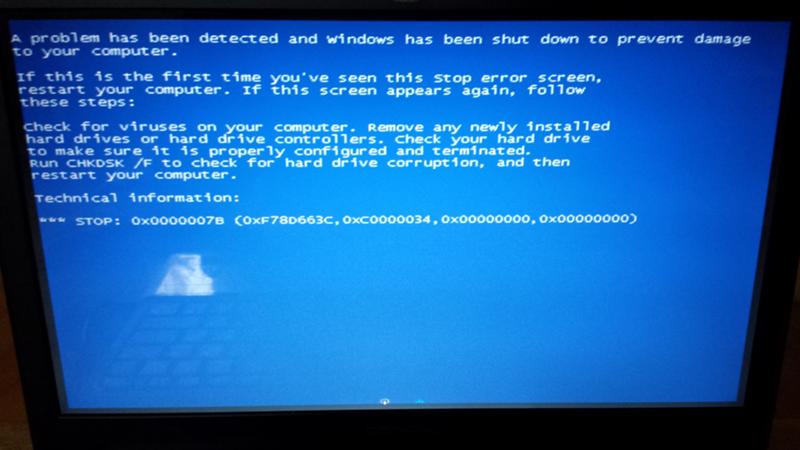
- При первом же сбое установки у пользователя невольно возникает мысль, что есть какая-то серьезная проблема. Однако чаще всего причина проста и необходимо в первую очередь выяснить, не она ли в данном случае имеет место быть. Для начала необходимо проверить, с какого устройства ввода-вывода данных в BIOS выставлена загрузка. Необходимо, чтобы загрузка происходила с дисковода (если установка Windows XP производится с диска) или же флеш-накопителя. Выбрать необходимое устройство достаточно легко: после входа в BIOS нужно перейти в раздел Boot и поставить очередность загрузки устройств. После проведенного действия необходимо сохранить изменения. Если же после этого не устанавливается операционная система из-за несохраненных данных, то желательно проверить батарейку, питающую CMOS на материнской плате.
- Еще один ответ на вопрос о том, почему не устанавливается ОС, может скрываться в том же BIOS: нужно проверить параметр Virus Warning, который по умолчанию включен.
 Данная опция специально разработана для того, чтобы противодействовать загрузочным вирусам, поэтому для установки Windows XP понадобится выключить её (выставить положение Disabled).
Данная опция специально разработана для того, чтобы противодействовать загрузочным вирусам, поэтому для установки Windows XP понадобится выключить её (выставить положение Disabled).
- Проблема может скрываться в неисправности CD/DVD-дисковода, через который устанавливается операционная система. Установка из-за неисправности дисковода может прерываться на любом этапе, при этом пользователь сможет слышать, что компьютером производится считывание информации, однако дальнейшей загрузки не происходит. Решение проблемы достаточно простое — следует заменить CD/DVD-привод и Виндовс успешно установится на компьютер.
- Одна из самых банальных и распространенных причин, почему не устанавливается операционная система, состоит в неисправности компакт-диска или неправильной записи образа. Возможно, на диске присутствует большое количество царапин, которые препятствуют считыванию информации или же диск был записан некорректно, вследствие чего некоторые файлы были утеряны или не могут быть считаны.
 В таком случае можно или перезаписать диск с Windows XP, или же попробовать произвести установку с флеш-носителя.
В таком случае можно или перезаписать диск с Windows XP, или же попробовать произвести установку с флеш-носителя. - Причину можно найти и в аппаратной части: если компьютер подвергался ударам или сотрясениям, возможно что произошла деформация жесткого диска (установка на него становится невозможной), или же произошел сбой в устройстве ввода-вывода данных на материнской плате, или же отошли контакты. Единственный способ определить такие нарушения — это диагностика аппаратной части профессионалом. В свою очередь, вы можете определить исправность компьютера достаточно просто — попробовать установить Windows XP на другом компьютере. Если же ОС не устанавливается, то проблема заключается именно в вашем компьютере.
- Проблемы с установкой могут возникать и в том случае, если система устанавливается на компьютер или ноутбук с новейшей материнской платой. В таком случае программа установки может просто не «видеть» жесткий диск, хотя при этом он может нормально работать. Появляется такая проблема из-за того, что в BIOS указано значение AHCI для IDI/SATA-контроллера чипсета.
 Такое значение присутствует только на материнских платах последнего поколения. Можно решить и такую непростую проблему — достаточно зайти в BIOS и для обращения к SATA-накопителям (которые «воспринимаются» старыми материнскими платами) опцию AHCI переключить на опцию IDE. После этого установка операционной системы Windows XP пройдет успешно.
Такое значение присутствует только на материнских платах последнего поколения. Можно решить и такую непростую проблему — достаточно зайти в BIOS и для обращения к SATA-накопителям (которые «воспринимаются» старыми материнскими платами) опцию AHCI переключить на опцию IDE. После этого установка операционной системы Windows XP пройдет успешно.
Другие проблемы при установке Windows XP
Мы рассмотрели самые распространенные ситуации, при которых не устанавливается ОС Виндовс ХР. Однако как показывает практика (и многочисленные вопросы пользователей на специализированных форумах), существуют и другие проблемы, которые не позволяют установить операционную систему. Рассмотрим, что происходит в нестандартных ситуациях и как можно при этом избавиться от проблемы.
- Распространенная проблема при многих сбоях установки (особенно, если они сопровождаются произвольным отключением компьютера) может заключаться в перегреве одного из компонентов процессора (как правило, северный или южный мост).

- Windows XP возможно не устанавливается из-за конфликта программного обеспечения. Как правило, такое происходит при попытке установке XP на компьютер, на котором уже имеется другая операционная система (например, Windows 7 или 8). Корпорацией Microsoft неоднократно были озвучены заявления, что устанавливать несколько разных ОС недопустимо. Решение проблемы заключается в форматировании дисков (или одного локального диска, на котором установлена операционная система) с последующей установкой Виндовс ХР.
 Конечно, можно использовать программу BCD Easy и с помощью неё удалить все записи с системном реестре про Windows XP. Однако данный метод более сложный и требует куда более длительного процесса восстановления.
Конечно, можно использовать программу BCD Easy и с помощью неё удалить все записи с системном реестре про Windows XP. Однако данный метод более сложный и требует куда более длительного процесса восстановления. - При установке разных сервис-паков (обновлений) для Windows XP могут происходить различные сбои в работе компонентов. Можно привести в пример такую ситуацию: у пользователя установлена Win XP SP1 и он её обновляет до последней версии — SP3. Происходит программный сбой и система не запускается. При попытке установки обновлений, которые вышли ранее SP3, установка производиться не будет. Установить первоначальную Windows XP можно воспользовавшись специальными программами, с помощью которых форматируются локальные диски и после чего на пустой жесткий диск устанавливается операционная система. Одна из лучших программ для решения этого вопроса — Acronis Disk Manager.
Помимо всех вышеперечисленных проблем могут возникать и другие, которые можно обусловить неисправностью как аппаратной, так и программной части.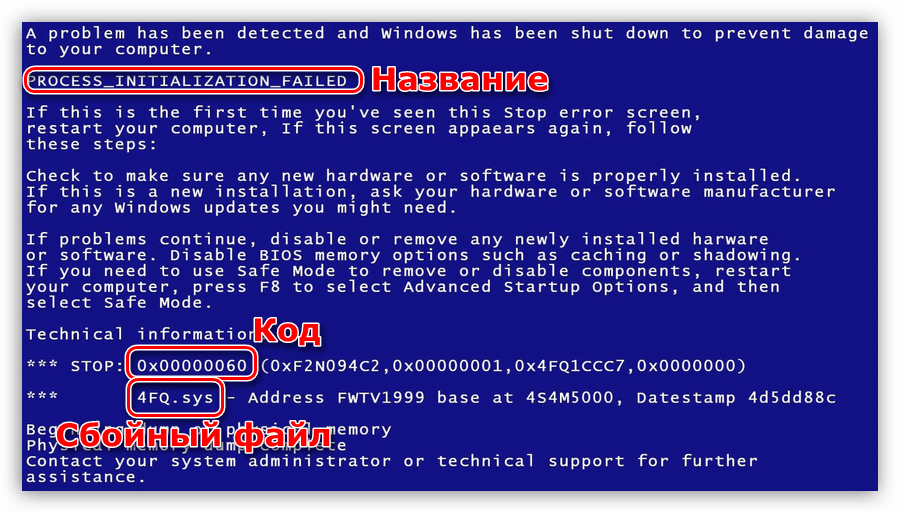 Определить имеющиеся проблемы могут различные программы, которые предназначены для диагностирования и определения работоспособности всех элементов компьютера. Мы надеемся, что смогли ответить на вопрос о том, почему не устанавливается операционная система Win XP и наши рекомендации помогли в решении существующей проблемы.
Определить имеющиеся проблемы могут различные программы, которые предназначены для диагностирования и определения работоспособности всех элементов компьютера. Мы надеемся, что смогли ответить на вопрос о том, почему не устанавливается операционная система Win XP и наши рекомендации помогли в решении существующей проблемы.
Похожие статьи
Популярные статьи
- XP
- 7
- 8
- 10
Обычная версия
Windows XP не будет устанавливаться на новые машины с 2016 года — Химия ИТ (ChemIT)
Установка Windows XP на новые машины Intel (по состоянию на 2016 год) больше нецелесообразна или даже невозможна. Кроме того, не используйте SSD-накопители с WinXP. Ссылка также на информационную подстраницу, связанную с AMD.
На этой странице представлено несколько проблем, и цель этого поста состоит в том, чтобы собрать информацию о проблемах, с которыми пришлось столкнуться, и о найденных решениях.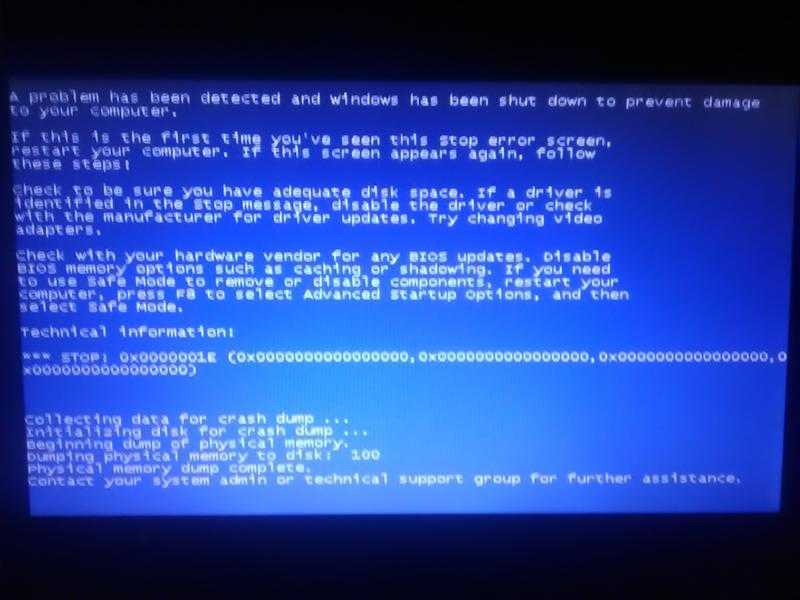
- Windows 7 не будет работать на (большинстве) жестких дисков NVMe, согласно Dell
- Какой самый старый компьютер Dell мы храним для повторного использования и почему?
Обратите внимание, что вся информация на этой странице относится только к машинам Intel, а документацию по машинам AMD (хотя этот вариант не тестировался) можно найти по ссылке ниже. Однако кажется, что на новых машинах AMD может быть проще установить рабочую установку Windows XP, поскольку доступно несколько драйверов USB (они также могут применяться, если у вас есть контроллер AMD, VIA, TI или Renesas на машине Intel (маловероятно). )):
- Windows XP на компьютерах AMD (2011–2016 гг.)
XP не устанавливается должным образом или вообще не устанавливается на процессоры Intel Skylake (6-го поколения) из-за драйверов. Предположительно, все новое также будет представлять эти проблемы.
Кроме того, использование SSD-накопителей с XP требует длительных обходных путей и, как правило, «не очень хорошая идея».
- Симптом: начальная установка работает. Но SSD умирает в течение 6 месяцев или около того, поскольку в XP нет инструментов для «обрезки» ячеек SSD (мест хранения памяти).
- Точная процедура зависит от конкретного используемого оборудования, поэтому ниже ничего не описано. Просто не стоит этого делать!
1) Настоятельно рекомендуется выбирать компьютеры до Optiplex 780 включительно (и эквивалент; ~2010 г.), поскольку BIOS имеет устаревшие режимы совместимости для жестких дисков, что значительно упрощает установку XP.
2) Несмотря на то, что приведенный ниже метод позволит вам установить Windows XP, драйверы устройств по-прежнему трудно найти. Хотя основные функции видеоадаптера должны работать с универсальными драйверами, любые расширенные функции не будут работать, если вы не приобретете старую внешнюю выделенную графическую карту с драйверами XP. Точно так же USB-контроллеры, звуковая карта и сеть БУДУТ иметь проблемы (вероятно, их нельзя будет использовать со встроенными контроллерами на новых машинах).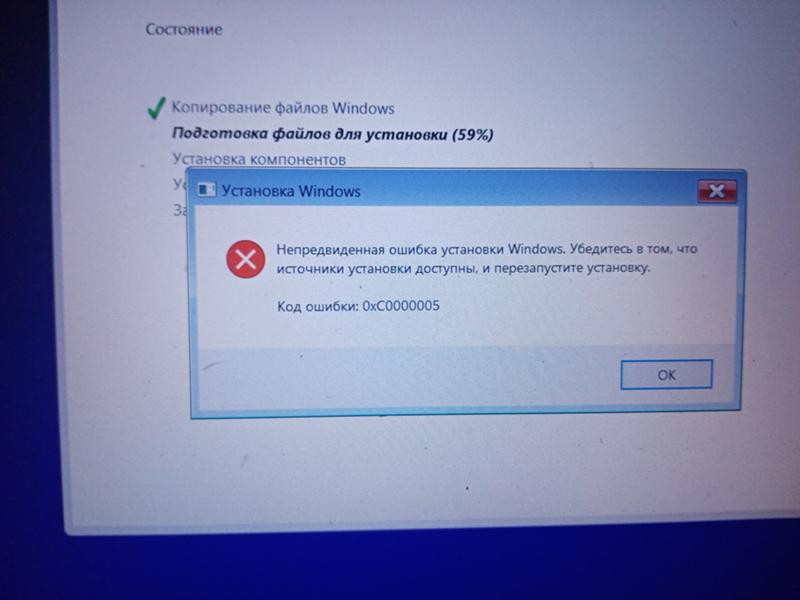
3) Если вы решите остановиться на более старой машине для XP, попробуйте найти ту, которая была создана для Windows 7 (без проблем с xHCI) или для Windows 8 ( без обновления BIOS ), так как они будут использовать старый стандарт EHCI (или иметь режимы совместимости, которые отключают xHCI в их BIOS, если он не был обновлен) вместо более нового стандарта xHCI для контроллеров USB. Не удалось найти работающий драйвер xHCI для XP.
- Если какой-либо из портов является USB 3.x (в зависимости от контроллера xHCI), то НИ ОДИН из портов USB работать не будет.
Ниже приведены заметки Абхи о каждой обнаруженной ошибке и о том, что требуется для работы системы, но, увы, без USB или сетевых возможностей.
1) Большинство современных машин (и все настольные компьютеры) будут отображаться как несовместимые с ACPI для установщика XP из-за изменения стандартов ACPI и отсутствия обновления списков BIOS.
2) В БОЛЬШИНСТВЕ случаев ACPI HAL не требуется для системы, в этом случае вы можете нажать F7 в начале установки в текстовом режиме (в момент, когда программа установки просит вас нажать F5), чтобы изменить режим с «ACPI-совместимый» на «Стандартный компьютер».
3) В тех редких случаях, когда отключение ACPI не работает в текстовом режиме (для некоторых новых машин), необходимо вручную отредактировать файл «Txtsetup.sif» в программе установки для XP. Для параметра ACPIEnable необходимо установить значение 0 вместо значения по умолчанию 2 (или 1 для некоторых установщиков). Для документации параметры соответствуют:
- 0: ACPI отключен при установке, независимо от системного BIOS.
- 1: ACPI включается при установке, если присутствует ACPI BIOS
- 2: ACPI включен на основе списка GoodACPIBios и ACPIBiosDate. (Список не обновляется, чтобы в нем не было нового BIOS).
4) Если вам нужны функции, предоставляемые ACPI HAL, их можно настроить как отдельные запланированные системные операции после установки.
1) Поскольку в Windows XP нет драйверов для контроллеров SATA, установка приводит к BSOD. Обратите внимание, что при остановке установки из-за отсутствия драйверов для устройств, которые считаются «обязательными» для загрузки полной установки после текстового режима, сообщение об ошибке покажет что-то вроде:
STOP 0x0000007B (параметр 1, параметр 2, параметр 3, параметр 4)
Если вы столкнулись с другим кодом ошибки, возможно, стоит выяснить, что означает этот код ошибки, так как это может быть совершенно не связанная проблема.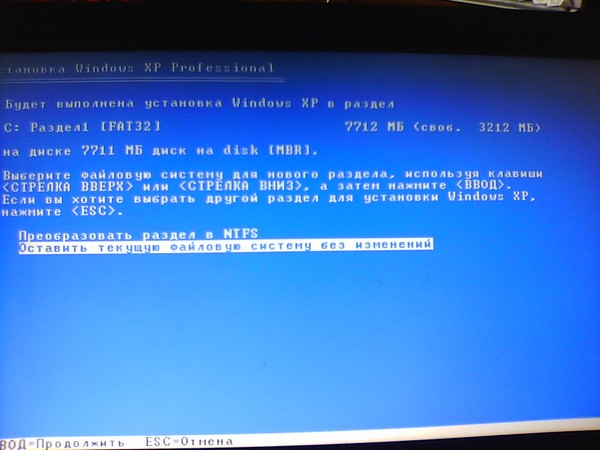
2) В связи с изменениями в драйверах Intel Rapid Storage в Интернете доступно два типа драйверов: один состоит из одного файла IAStor.sys (старее и относится к «классической» фазе RST) и другой состоит из двух файлов: файла IAStorA.sys (который является драйвером AHCI/RAID) и файла IAStorF.sys (который представляет собой встроенный драйвер SCSI). ТОЛЬКО первый вариант можно использовать с XP (второй можно использовать с Windows 7 и выше).
3) Чтобы найти правильные драйверы, необходимо иметь аппаратный идентификатор контроллера SATA, это можно сделать довольно легко из существующей установки Windows. Однако режим контроллера SATA (доступ к которому можно получить из BIOS) должен быть установлен на AHCI (известно, что RAID вызывает проблемы, если вы фактически не используете конфигурацию диска RAID, и в этом случае это необходимо). (Примечание: если есть опция IDE, весь этот процесс не нужен, поскольку в XP есть драйверы для дисков AHCI, работающих в IDE-совместимом режиме)
(ВНИМАНИЕ: изменение режима с установленной ОС БУДЕТ вызвать проблемы с вашей существующей установкой, иногда вызывая бесконечную череду BSOD, требующих полной переустановки, убедитесь, что у вас есть резервные копии всего важного)
a) Перейдите в Диспетчер устройств
b) Найдите контроллер SATA (обычно он находится в разделе «Контроллеры IDE ATA/ATAPI» (для старых машин) или «Контроллеры хранения» (для новых машин). Примечание. Обычно в названии контроллера содержится IDE/AHCI/RAID.
Примечание. Обычно в названии контроллера содержится IDE/AHCI/RAID.
c) Перейдите к свойствам (щелкните правой кнопкой мыши)
d) В разделе сведений проверьте идентификатор оборудования.
4) Примечание. НЕОБХОДИМО убедиться, что жесткий диск подключен к одному из контроллеров Intel, поскольку некоторые компьютеры могут поставляться с контроллерами SATA сторонних производителей, таких как Marvell, они обычно серого цвета (для Marvell) или черного цвета. (для Jmicron). Вы также можете проверить это в идентификаторах аппаратного обеспечения, VEN_8086 относится к Intel, и это порты, которые вы хотите использовать.
5) Драйвера, совместимые с XP, для всех материнских плат, указанных в таблице ниже, хранятся на диске T: (программный диск под драйверами Windows). Если вам требуются драйверы для материнских плат после серии 100, их можно получить по адресу http://www.win-raid.com/t2f23-Intel-RST-RSTe-Drivers-newest-v-WHQL-v-WHQL.html ( страницу на форумах WinRaid, поддерживаемую Фернандо, у которого есть список (достаточно) обновленных драйверов для более новых материнских плат и очень полный набор инструкций).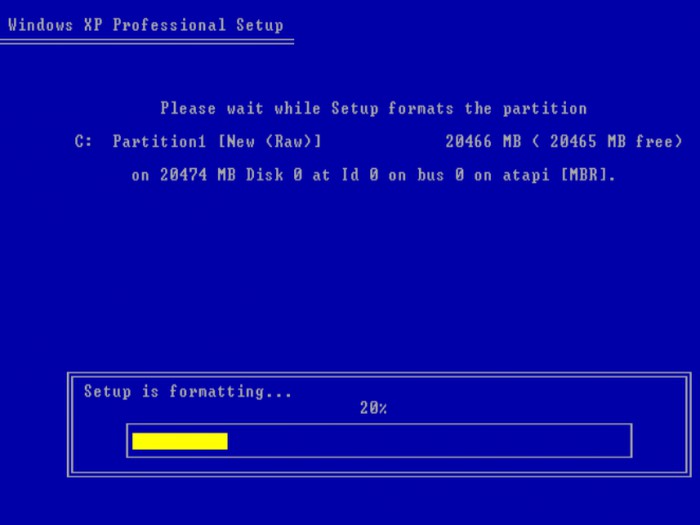 Убедитесь, что вы загружаете классические драйверы, и вы можете посмотреть модель материнской платы и южного моста (иногда производители модифицируют компоненты), чтобы выбрать лучшую версию (подробнее об этом в приведенной выше ссылке). В случае, если вы не можете найти драйверы, в конце документа представлен запасной вариант (однако в разделе дополнительной информации обратите внимание, что это НЕ гарантирует работу, драйверы Fernando были протестированы, и поэтому они будут первым выбором при выборе между водителями.)
Убедитесь, что вы загружаете классические драйверы, и вы можете посмотреть модель материнской платы и южного моста (иногда производители модифицируют компоненты), чтобы выбрать лучшую версию (подробнее об этом в приведенной выше ссылке). В случае, если вы не можете найти драйверы, в конце документа представлен запасной вариант (однако в разделе дополнительной информации обратите внимание, что это НЕ гарантирует работу, драйверы Fernando были протестированы, и поэтому они будут первым выбором при выборе между водителями.)
6) На случай, если вы не можете получить идентификатор устройства для контроллера SATA, я включил в конец документа таблицу, в которой перечислены наиболее распространенные контроллеры для распространенных материнских плат Intel.
1) Вы захотите начать с надежного установочного диска Windows XP.
2) Скопируйте все файлы в папку на жестком диске.
3) Вам нужно будет загрузить драйверы на установочный диск для XP, для этого рекомендуется использовать nlite, так как он бесплатный и хорошо поддерживается (доступен на http://www. nliteos.com/)
nliteos.com/)
а) Укажите nlite каталог с установочными файлами Windows Xp, он должен автоматически обнаружить установщик.
b) Выберите вариант интеграции драйверов и загрузочного ISO.
c) Выберите параметр для вставки драйвера и перейдите к месту, где находятся извлеченные файлы драйвера для XP (с форумов winRAID), и выберите либо iaAHCI, либо iaStor (они идентичны, и nlite скопирует оба, независимо от того, что вы select)
d) Выберите драйвер, соответствующий идентификатору устройства для вашего контроллера хранения. (Это будет часть DEV_XXXX идентификатора оборудования).
e)nlite предложит вам сделать ISO-образ или записать диск напрямую. (Рекомендуется сначала сделать ISO, а затем записать диск с включенной проверкой диска, чтобы убедиться, что запись диска не вызывает никаких проблем).
4) Примечание. Вероятно, вы захотите использовать оптический привод для установки XP, так как у установщиков USB возникают проблемы с некоторыми системами.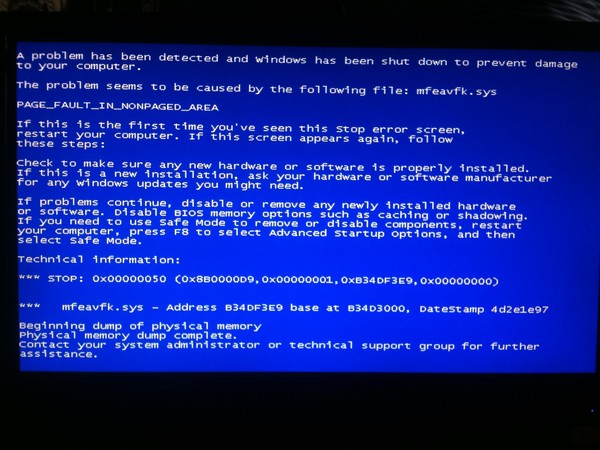
5) Это должно позволить вам теперь получить доступ к жесткому диску для установки Windows XP, любые другие необходимые драйверы, возможно, потребуется найти в Интернете (версии Windows XP). ПРИМЕЧАНИЕ. НАСТОЯТЕЛЬНО рекомендуется не использовать SSD с XP (если только вы не хотите установить стороннее приложение для настройки запланированных операций TRIM).
| Intel Southbridge Chipset | для | Контроллер AHCI | 9079Настольные компьютеры | DEV_2652 | ??? | ||||||||||
| ИЧ6М | Мобильные | DEV_2653 | no RAID option | ||||||||||||
| ESB2 | Desktops | DEV_2681 | DEV_2682 | ||||||||||||
| ICH7R | Desktops | DEV_27C1 | DEV_27C3 | ||||||||||||
| ICH7M | Мобильные устройства | DEV_27C5 | без опции RAID | ||||||||||||
| ICH8R | Desktops | DEV_2821 | DEV_2822 | ||||||||||||
| ICH8M | Desktops | DEV_2829 | no RAID option | ||||||||||||
| ICH8 | Мобильные устройства (изначально не поддерживаются Intel) | DEV_2824 | без опции RAID | ||||||||||||
| ICH9R | Desktops | DEV_2922 | DEV_2822 | ||||||||||||
| ICH9M | Mobiles | DEV_2929 | no RAID option | ||||||||||||
| ICh20R | Desktops | DEV_3A22 | DEV_2822 | ||||||||||||
| ИЧ20Д/ДО | ??? | DEV_3A02 | нет опции RAID? | ||||||||||||
| ICh20 (Type A) | Mobiles (natively not supported by Intel) | DEV_3A03 | no RAID option | ||||||||||||
| ICh20 (Type B) | Mobiles (natively not Поддерживается Intel) | DEV_3A23 | Опция NO RAID | ||||||||||||
| 0003 | DEV_2822 | ||||||||||||||
| Серия 5, 4 порта | Мобильные? | DEV_3B29 | нет опции RAID? | ||||||||||||
| 5-Series 6-Port | Мобильные? | DEV_3B2F | нет опции RAID? | ||||||||||||
| 6-Series Express | Настольные ПК | DEV_1C02 | 2 9_2_20003 | ||||||||||||
| 6-Series Express | Mobiles | DEV_1C03 | no RAID option | ||||||||||||
| 7-Series / C216 | Desktops | DEV_1E02 | DEV_2822 | ||||||||||||
| 7-й серии | Мобильные телефоны | DEV_1E03 | Опция NO RAID | ||||||||||||
| 8-SERIE0110 | Desktops | DEV_8C02 | DEV_2822 | ||||||||||||
| 8-Series (Type A) | Mobiles | DEV_8C03 | no RAID option | ||||||||||||
| 8-Series / C220 (тип B) | Настольные компьютеры | DEV_9C02 | DEV_2822 | ||||||||||||
| 8-Series (Тип B) | 8-Series (Тип B) | | 0110 | DEV_9C03 no RAID option | ||||||||||||
| 9-Series (Type A) | Desktops | DEV_8C82 | DEV_2822 | ||||||||||||
| 9-Series (Type A) | Мобильные телефоны | DEV_8C83 | Опция NO RAID | ||||||||||||
| 9-й серии (тип B) | Начинки | 110 | . | DEV_2822 | |||||||||||
| 9-Series (Type B) | Mobiles | DEV_9C83 | no RAID option | ||||||||||||
| Baytrail systems | Mobiles (natively not supported by Intel) | DEV_0F23 | без опции RAID | ||||||||||||
| Системы Skylake (процессоры 6-го поколения) | Настольные ПК 90 _ 3 90 002D03 | DEV_2822 | |||||||||||||
| 100-Series / C230 | Desktops | DEV_A102 | DEV_2822 | ||||||||||||
| 100-Series / C230 | Mobiles? | DEV_A103 | нет опции RAID? |
(Обратите внимание, что не все эти идентификаторы проверены (записи с вопросительными знаками не могут быть найдены в то время, поэтому, если вы столкнетесь с каким-либо из них, пожалуйста, обновите таблицу), но список должен служить для сузить возможности в случае, если невозможно получить идентификаторы оборудования каким-либо другим способом.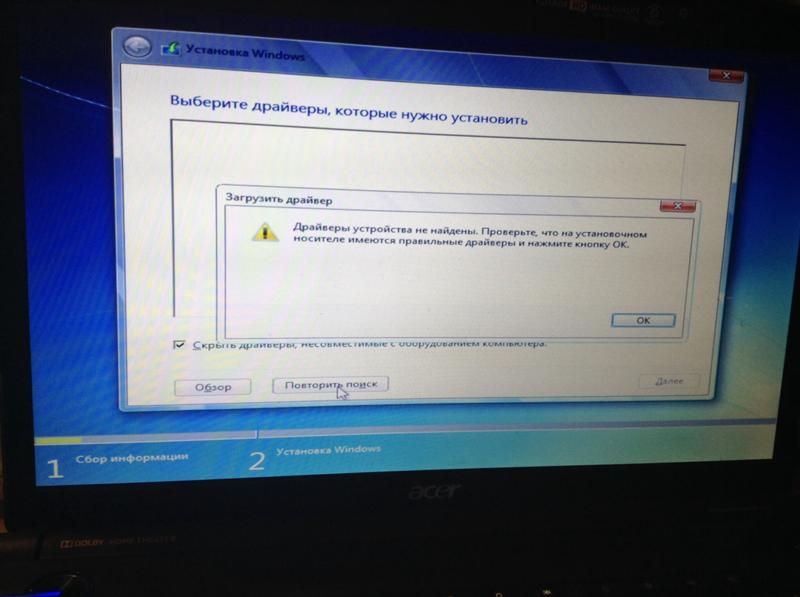 )
)
(Наборы микросхем Intel X99 (2014 г. — Haswell и Haswell EP) и X79 (2011 г.) работают с корпоративными версиями драйверов RST, и хотя драйверы пакетов ДОЛЖНЫ работать и с ними, не удалось найти документацию или подтверждение для этих наборов микросхем. Возможный DEVID = DEV_1D02 (X79) и DEV_1F22 (X99))
Обратите внимание, что новейшие доступные драйверы не являются автоматически лучшими драйверами для системы. При выборе драйверов для системы следует помнить о некоторых вещах:
- Более новые драйверы Intel предназначены только для поддержки новейшего оборудования на (относительно) более новых платформах, поэтому они лучше оптимизированы для этих платформ и наборов микросхем. Использование более старой версии может повысить производительность, если вы заметите, что жесткие диски работают особенно медленно.
- Обычные (или устаревшие) драйверы Intel с одним файлом НЕ поддерживают операции TRIM (применимо только при использовании SSD). Драйверы более нового стиля не работают в XP (хотя Windows 7 и выше поддерживаются вместе с ограниченной функциональностью (существуют известные проблемы) в Vista)
- Наборы микросхем Baytrail не поддерживаются должным образом самой корпорацией Intel, поэтому запуск чего-либо, что не работает на наборе микросхем Baytrail, может быть длительным процессом проб и ошибок.

- В случае, если вы не можете найти драйверы для конкретной системы, над которой вы работаете, возможно, стоит попробовать распаковать поддерживаемую версию драйверов (не устаревших) из обоих файлов, а также попытаться переупаковать и переписать их. чтобы привести их к формату, распознаваемому XP. Даунгрейд также возможен, если вы знаете, что SCSI не сильно изменился (хотя в этом случае вам придется вручную найти файлы *.inf с идентификаторами оборудования устройства и добавить строку для конкретного набора микросхем, над которым вы работаете. ) ПРИМЕЧАНИЕ: Оба эти процесса отвечают только за то, чтобы сделать драйвер УСТАНОВЛЕННЫМ на машине, они не изменяют сам драйвер, поэтому нет гарантии, что перепакованные и переписанные драйвера вообще будут работать в системе (хотя они должны дать полную поддержка, пока программа установки не обнаружит жесткий диск). Дополнительную информацию об использовании PkgSignTool можно найти здесь https://msdn.microsoft.com/en-us/library/windows/hardware/dn789.
 236(v=vs.85).aspx (для отказа от драйверов). Вы также можете просмотреть эту ссылку: https://technet.microsoft.com/en-us/library/dd919238(v=ws.10).aspx для процесса подписания новых драйверов.
236(v=vs.85).aspx (для отказа от драйверов). Вы также можете просмотреть эту ссылку: https://technet.microsoft.com/en-us/library/dd919238(v=ws.10).aspx для процесса подписания новых драйверов. - Инструкции по импорту сертификата для драйверов форума WinRAID (в случае их отклонения Windows) можно найти здесь http://www.win-raid.com/t1300f25-Tips-Discussion-Usage-of-quot-mod-signed -quot-Drivers.html
В случае необходимости дальнейшей поддержки (как для устаревших драйверов, так и для драйверов Windows 7) человек, который поддерживает страницы на форумах winRAID (Фернандо), достаточно быстро отвечает как на новые сообщения в существующих темах, так и на сообщений (пару дней) и должен быть в состоянии помочь с любыми проблемами, связанными с запуском устаревших операционных систем на новых машинах (с точки зрения отсутствующих файлов драйверов). Информация, представленная здесь, взята в основном из его руководств и частично из различных других источников в Интернете.
Установка Windows XP на современной неподдерживаемой системе (Haswell) в 2016 году
(Это длинный пост объемом примерно 2 900 слов, я рекомендую читать его с планшета или компьютера)
Windows XP – вторая по продолжительности поддерживаемая операционная система ( ОС) в истории Microsoft. Поддержка со стороны Microsoft закончилась 8 апреля 2014 года после рекордных 12,5 лет. Первое место технически* занимала Windows 1.0 в течение 16 лет с 1985 по 2001 год.
* Я говорю «технически», поскольку именно тогда Microsoft наконец объявила Win 1.0 устаревшей, но я сомневаюсь, что Microsoft обновляла Win 1.0 в последние годы ее существования. Это отличалось от WinXP, которая была обновлена до последних моментов и даже имела экстренный патч после прекращения поддержки.
На этой странице также показана продолжительность поддержки XP в сравнении с другими операционными системами Microsoft.
Выпущен в октябре 2001 года, сегодня ему почти 15 лет. Мне было всего 11 лет, когда эта ОС была выпущена, поэтому вы можете себе представить, что я провел большую часть своих подростковых лет, используя компьютеры XP, кроме Red Hat Linux, конечно.
Несмотря на свой возраст, XP продолжает жить во встроенных системах, таких как банкоматы, заводские и медицинские машины, где стоимость замены и повторная сертификация (сроки) делают невозможным их замену в ближайшем будущем. Крайним примером является то, как 23-летняя Windows 3.1, которая потерпела крах, все еще используется во французском аэропорту по состоянию на конец прошлого года.
Я работаю в стартапе под названием Algoaccess, где мы занимаемся медицинскими приборами, особенно связанными с оптикой. Не вдаваясь в подробности, давайте просто скажем, что нам иногда приходится обрабатывать такие старые системы и тестировать, чтобы убедиться, что наш продукт может работать с ними. Это означает, что нам действительно нужна установка Windows XP для целей тестирования. Нет, виртуальные машины, такие как VirtualBox или VMWare, не подойдут, нам нужна нативная установка для реалистичного тестирования.
Моя компания могла легко приобрести машину более старой эпохи с полными драйверами Windows XP. Есть подобные руководства, в которых люди использовали более старую систему для установки WinXP в 2016 году.0003
Есть подобные руководства, в которых люди использовали более старую систему для установки WinXP в 2016 году.0003
Но что в этом веселого? Я увидел в этом возможность определить, действительно ли можно установить WinXP на более новую систему. Кроме того, это был хороший способ пережить немного своего детства таким образом.
Первые мысли? Это не должно быть так сложно, верно? Я знаю, что драйверы могут быть проблемой, но это не должно останавливать шоу? Оказывается не так просто поставить WinXP на современное железо.
Машина
Фотография, показывающая, что я успешно установил WinXP на эту машину с большим количеством отсутствующих драйверов.
Короткое видео для «дополнительных доказательств»
Целевой компьютер — Lenovo Ideapad U330p, выпущенный 25 июля 2014 года.
Вот основные характеристики:
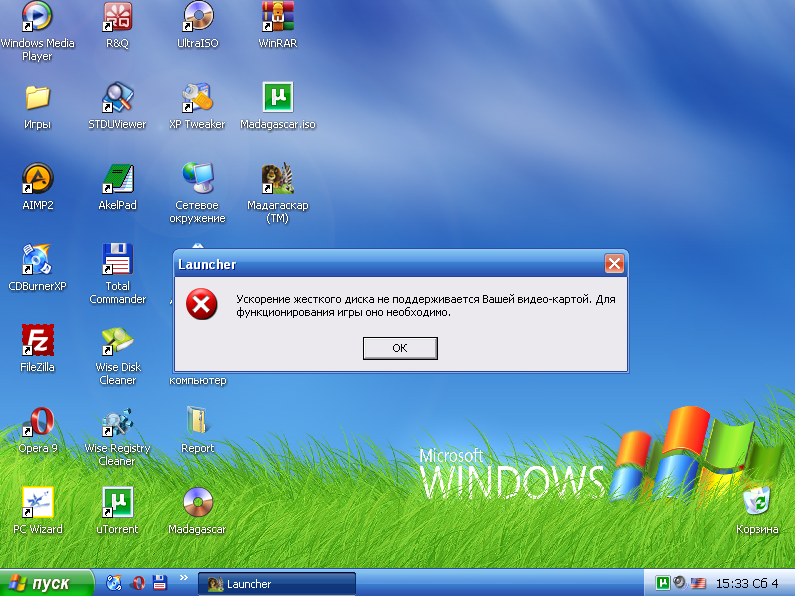 0
0ЦП/ГП Haswell был выпущен во втором квартале 2014 года, то есть примерно в то время, когда Microsoft прекратила поддержку WinXP. Хотя набор микросхем HM77 был выпущен ранее, во втором квартале 2012 года, ни процессоры, ни набор микросхем «официально» не поддерживаются Intel для WinXP. Если бы эта модель ноутбука была всего на одно поколение старше, она же Ivy Bridge, все было бы намного проще.
Этот портативный компьютер также не имеет порта Ethernet.
Я предпринял много шагов и методом проб и ошибок, чтобы наконец получить WinXP в системе. Таким образом, методы, которые я подробно опишу здесь, содержат окончательный набор инструкций для его работы.
Мой метод установки разделен на 9 шагов:
- Получить законную лицензию Windows XP и образ компакт-диска ISO
- Настройте BIOS
- Вставьте драйверы AHCI в установочный носитель WinXP, чтобы избежать проблемы с F6
- Преобразование таблицы разделов GPT в MBR и создание разделов
- Фактически установка Windows XP
- Установить драйверы
- Центр обновления Windows
- Установите соответствующее программное обеспечение
- Оптимизации
Шаг 1.
 Получите законную лицензию Windows XP и образ компакт-диска ISO
Получите законную лицензию Windows XP и образ компакт-диска ISOНет лицензии, нет такой простой установки. Учитывая, что я буду использовать эту машину в служебных целях, тем более я не могу использовать незаконные копии.
Невозможно получить WinXP через обычные розничные каналы, так как Microsoft прекратила ее продажу с 30 июня 2008 года. Вскоре после этого истек срок для OEM-партнеров. Однако есть способ: если у вашего бизнеса есть подписка на Microsoft Developer Network (MSDN), вы выиграете! Поскольку Algoaccess — это стартап, которому менее 5 лет, мы зарегистрировались в Bizspark, что дает нам 3 года бесплатного доступа к программному обеспечению Microsoft.
MSDN предоставляет законные лицензии на программное обеспечение и образы дисков практически для всех продуктов Microsoft. Сюда входят даже старые, такие как MS-DOS 6 и Windows 3.1. Поговорите о том, чтобы пойти дальше по переулку памяти, если хотите!
Подробная информация MSDN о моей загрузке
В любом случае, я выбрал образ диска Windows XP Professional с пакетом обновления 3.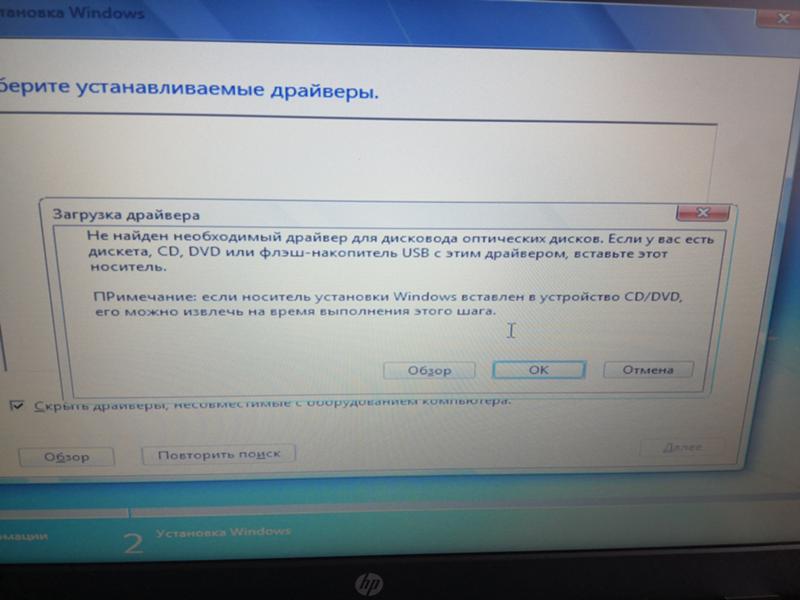 Существует 64-разрядная версия XP Pro, но я предпочитаю не делать этого, поскольку драйверы для нее сложны найти даже в его эпоху.
Существует 64-разрядная версия XP Pro, но я предпочитаю не делать этого, поскольку драйверы для нее сложны найти даже в его эпоху.
Этот образ диска имеет размер всего 589 МБ, что прекрасно помещается на компакт-диске, современные образы ОС сейчас далеко не такого размера.
Шаг 2. Настройте BIOS
XP была создана в эпоху, когда не было ни дисков Serial-ATA (SATA), ни SSD-накопителей, ни UEFI, ни GPT, USB становился все более популярным, а дисководы для гибких дисков еще обычное дело. Ваши настройки BIOS должны учитывать эти ограничения.
Обязательно отключите загрузку UEFI.
На рисунке не показан вариант «USB Legacy». Поскольку у этого ноутбука нет дисковода для компакт-дисков, мы должны начать с USB-диска или флэш-накопителя. Оба из них потребуют включения опции USB Legacy, если она есть в вашем BIOS.
Еще один необязательный параметр — режим SATA. Если у вас есть выбор для режима IDE или AHCI, вам всегда следует выбирать AHCI, если у вас есть драйверы, или IDE для максимальной совместимости.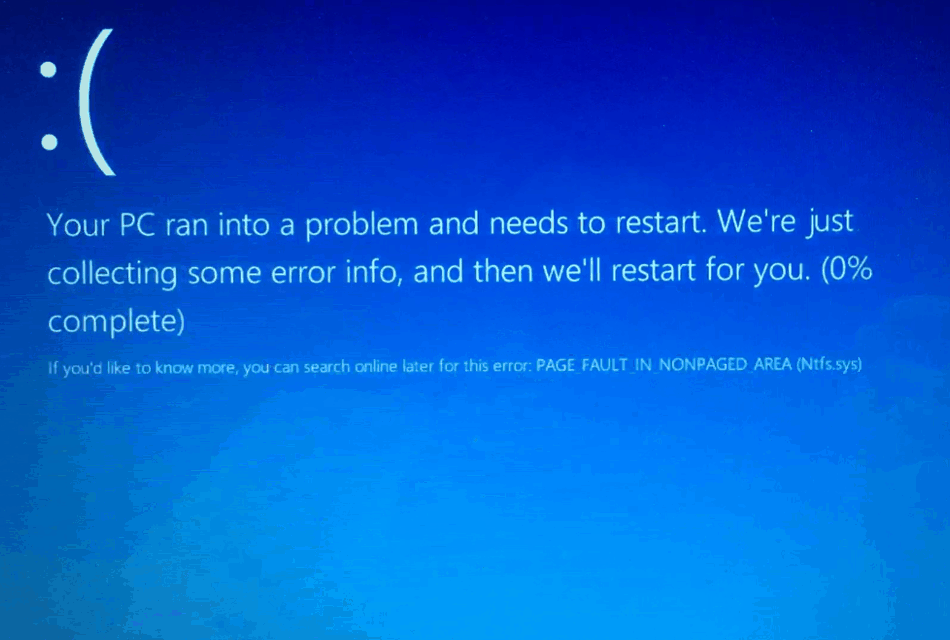 AHCI требуется для дополнительных функций, таких как дополнительная пропускная способность, встроенная очередь команд и горячее подключение. Для AHCI потребуются дополнительные драйверы, которые необходимо добавить на установочный носитель WinXP, что находится на следующем этапе.
AHCI требуется для дополнительных функций, таких как дополнительная пропускная способность, встроенная очередь команд и горячее подключение. Для AHCI потребуются дополнительные драйверы, которые необходимо добавить на установочный носитель WinXP, что находится на следующем этапе.
В моем случае в U330p в BIOS нет опции режима SATA, поэтому постоянно включен режим AHCI. Это означает, что перед установкой мне обязательно понадобятся дополнительные драйверы AHCI.
Шаг 3. Вставьте драйверы AHCI в установочный носитель WinXP, чтобы избежать проблемы с F6
Что это за проблема с F6?
Это была распространенная проблема даже во времена расцвета Windows XP. Более подробный пост об этой проблеме был написан другим блоггером здесь.
По сути, поскольку WinXP была создана в эпоху, когда не было дисков SATA, установочный компакт-диск может распознавать только диски IDE/Parallel-ATA. Windows XP также оказалась последней ОС, интерфейс установки которой, по моему мнению, похож на DOS-подобные текстовые установщики своих предшественников.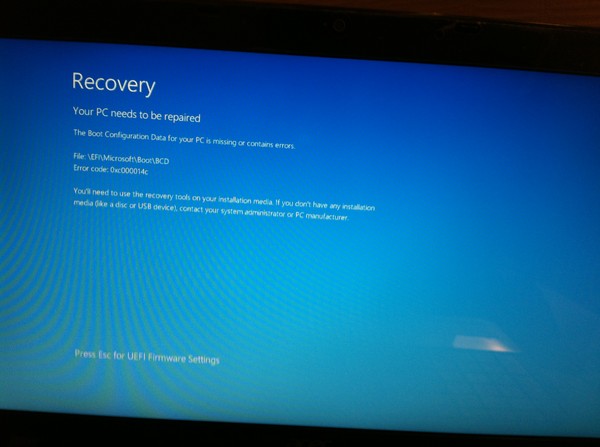
При загрузке оригинального установочного компакт-диска это сообщение будет мигать в течение примерно 3 секунд при запуске. Вы можете нажать F6, чтобы сразу приступить к загрузке собственных драйверов SATA. Отсюда и название проблемы. Если вы проигнорируете это, у вас все равно будет еще один шанс позже.
Если вы ранее проигнорировали нажатие клавиши F6, этот установщик не сможет увидеть диски SATA в вашей системе и запросит у вас драйверы контроллера жесткого диска, не шутя, дискету, как вы можете видеть ниже.
В контексте той эпохи дискеты вполне понятны. Если ваш контроллер жесткого диска не распознается, ваш CD-привод держит компакт-диск с Windows, а USB-накопители еще не стали обычным явлением, то что остается?
Как решить эту проблему?
Правильный способ, если у вас нет внутреннего дисковода для гибких дисков, — это получить дисковод USB, загрузить драйверы AHCI на дискету и продолжить как обычно. Поверьте мне, я пробовал это решение много лет назад, и оно работает, если у вас есть правильный набор микросхем USB для гибких дисков. Более подробная информация о поддерживаемых наборах микросхем для гибких дисков находится в той же ссылке объяснения F6.
Более подробная информация о поддерживаемых наборах микросхем для гибких дисков находится в той же ссылке объяснения F6.
Однако более элегантным решением является установка драйверов AHCI непосредственно на установочный носитель, чтобы WinXP могла с самого начала распознать контроллер жесткого диска. Если вы используете более старую машину, получение драйверов AHCI не имеет большого значения, просто загрузите их с веб-сайта Intel. Однако сейчас мы используем более современный набор микросхем 8-й серии.
К счастью, поиск в Google выручил меня. Кто-то модифицировал свои универсальные драйвера AHCI с поддержкой новых чипсетов. Вы можете скачать драйвер здесь или по ссылке на изображение ниже.
Загрузите старую версию nLite 1.4.9.3 вместо новой NTLite, которая не работает с Windows XP. (Для следующих шагов nLite я не буду делать скриншоты каждого шага, а только важные)
Извлеките ISO-образ WinXP, откройте nLite и укажите nLite на извлеченную папку.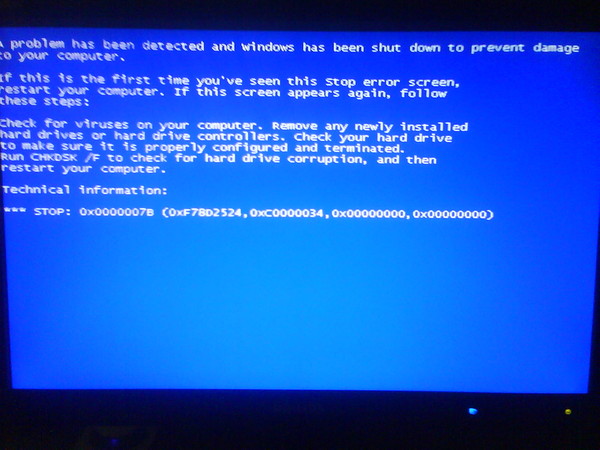
Вы должны увидеть это, если все сделано правильно.
Выберите параметры «Драйверы» и «Загрузочный ISO».
Просто добавьте все необходимое. Не беспокойтесь о конфликтах, программа установки XP достаточно умна, чтобы выбрать правильный драйвер для вашей системы. Если у вас действительно возникнут проблемы, вы можете обратиться к TXTSETUP.OEM в zip-архиве с драйвером, чтобы узнать, какой драйвер подходит для вашей модели южного моста и специально предназначен для слипстрима.
После этого просто запишите этот образ на диск/в файл, скопируйте на USB-накопитель в зависимости от того, как вы запускаете систему.
Шаг 4. Преобразование таблицы разделов GPT в MBR и создание разделов
Современные диски теперь поставляются с предварительно отформатированными таблицами разделов GUID (GPT) вместо устаревшей основной загрузочной записи (MBR). Если вы хотите узнать, почему GPT заменила MBR, просто обратитесь к статьям Википедии. Проблема в том, что WinXP нельзя установить на жесткие диски, использующие GPT.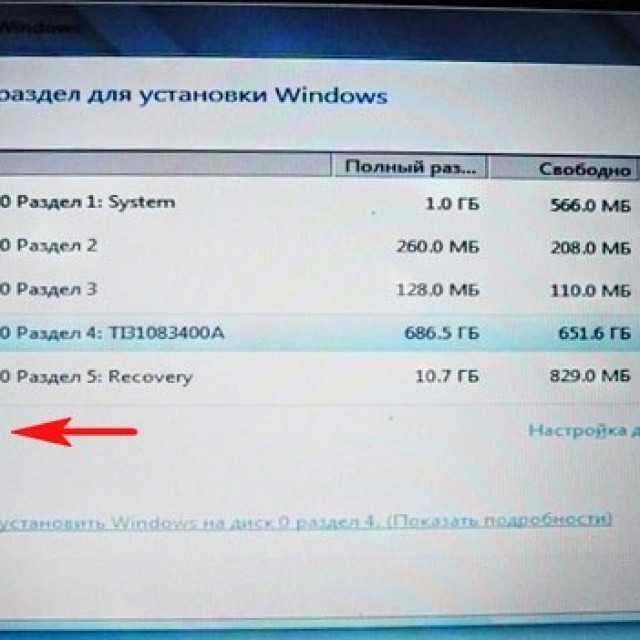 Мы должны преобразовать их в MBR. Обратите внимание, что MBR поддерживает только жесткие диски емкостью до 4 терабайт (ТБ).
Мы должны преобразовать их в MBR. Обратите внимание, что MBR поддерживает только жесткие диски емкостью до 4 терабайт (ТБ).
Мы будем использовать инструмент для создания разделов под названием GParted, чтобы выполнить эту работу. Просто скачайте образ ISO и загрузитесь с него.
Преобразование в MBR
Программа GParted запустится автоматически при загрузке. Просто нажмите «Устройство» -> «Создать таблицу разделов». Выберите новый тип таблицы разделов «msdos», который на самом деле является MBR.
Создайте раздел(ы)
У вас может возникнуть соблазн просто перезагрузить компьютер и разрешить программе установки XP создать разделы на (следующем) этапе установки. Я НЕ рекомендую вам позволять XP обрабатывать разделы, особенно если вы используете SSD или современные магнитные диски. Современные диски Advanced Format 2009 годатеперь используйте размер сектора 4 КБ вместо 512 байт, который был эпохой, когда была разработана XP. Если созданный вами раздел не выровнен по размеру 4 КБ, а устаревшая ОС, такая как XP, ошибется, у вас возникнут проблемы с производительностью.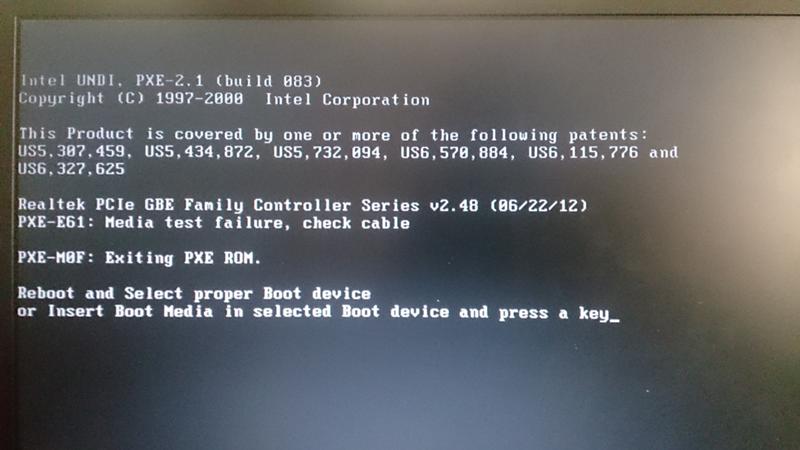 Более подробную информацию можно найти здесь и здесь.
Более подробную информацию можно найти здесь и здесь.
Так что лучше позволить GParted создать раздел.
Убедитесь, что ваш первый раздел имеет свободное пространство до 1 МБ, чтобы гарантировать, что раздел выровнен по границе 4 КБ. Помните, что в макете MBR у вас может быть не более 4 основных разделов. Если вам нужно больше разделов, то один из разделов должен быть создан как «Расширенный», а затем вы поместите в него несколько «Логических» дисков.
Шаг 5: Фактическая установка Windows XP
Загрузитесь с вашего любимого установочного носителя, будь то компакт-диск, флэш-накопитель или эмуляторы CD-ISO, такие как Zalman VE-350. При необходимости измените настройки BIOS, если вы не можете загрузиться с носителя.
Этот экран приветствует вас в начале. В будущих установках Windows больше не будет этого синего фона с белой текстовой темой. Это наследие установщика Windows 3.0, выпущенного в 1990 году. Вы можете увидеть сходство в этом видео по установке Windows 3. 0.
0.
Теперь программа установки XP должна обращаться с вашим контроллером жесткого диска так, как будто он распознал его со дня создания образа.
Через некоторое время произойдет перезагрузка установщика с графическим интерфейсом. Самая простая Windows, а? Встроенная запись компакт-дисков тогда была таким хитом, что никто никогда не делает этого сегодня.
В какой-то момент вы можете настроить параметр диапазона дат. Значение по умолчанию — 2029 год, что уже очень близко, вы должны изменить его на что-то более отдаленное.
Это окно показывает, что процесс установки подходит к концу. Этот раздел был фактически введен в пакете обновления 2 в 2004 году, чтобы побудить больше людей обновлять Windows в ответ на серьезные угрозы безопасности. Оба варианта сегодня не имеют значения, Windows XP больше не имеет новых обновлений. На самом деле лучше отключать обновления, так как ОС не нужно постоянно опрашивать серверы Microsoft на наличие несуществующих обновлений.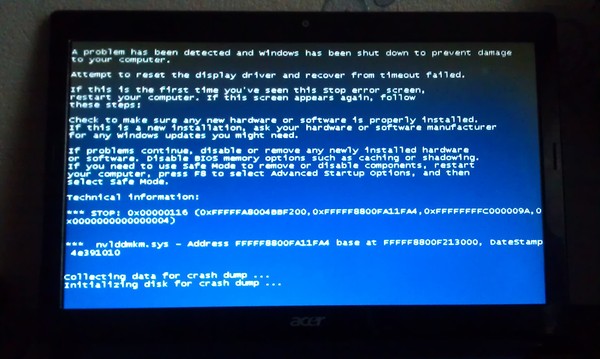
И мы почти закончили! Не совсем, но успешный выход на рабочий стол — важная веха в установке любой ОС. Посмотрите на массу пропавших без вести водителей. Я постараюсь это исправить.
Обратите внимание, что драйвер AHCI является сторонним, который я добавил ранее. Поскольку это 32-разрядная ОС, мы не можем использовать все 8 ГБ оперативной памяти, и часть ее занимает графический процессор.
Шаг 6: Установите драйверы
Я морально готов к тому, что мы не сможем установить все драйверы, но те, на которые я нацелен, являются основными, такими как сеть, видео и аудио.
Сеть
Внутренняя карта Wi-Fi представляет собой Intel Wireless-N 7260, для которого не установлены драйверы Windows XP. В этом ноутбуке нет сетевого адаптера RJ45. Чтобы сначала пройти свой путь, я предварительно использовал адаптер USB-Ethernet. Когда-то мне довелось приобрести этот комбинированный концентратор USB 3.0/Ethernet, поэтому я использовал его. Он основан на ASIX AX88179. который, к счастью, имеет драйвер Windows XP.
который, к счастью, имеет драйвер Windows XP.
В данном контексте USB 3.0 явно упоминается только в названии. USB 3.0 не поддерживается в Windows XP.
Позже я использовал другой USB-адаптер Wi-Fi на базе Mediatek MT7601, который также имел драйверы для Windows XP.
Видео
Без графических драйверов производительность видео ОС будет очень низкой. Экран будет время от времени мерцать, а частота кадров будет низкой, когда вы выполняете такие действия, как перетаскивание окна приложения или прокрутка в веб-браузере.
Intel HD 4400 имеет серую зону, когда речь заходит о поддержке драйверов WinXP. Многие источники в Интернете утверждают, что Intel больше не поддерживает его, но драйверы, похоже, плавают повсюду, как здесь и здесь. В любом случае эти драйверы не работали, а только вызывали у моего ноутбука BSOD. Я был на грани того, чтобы сдаться, когда наткнулся на этот универсальный драйвер видеодисплея VESA/VBE.
Имя VESA я давно не слышал.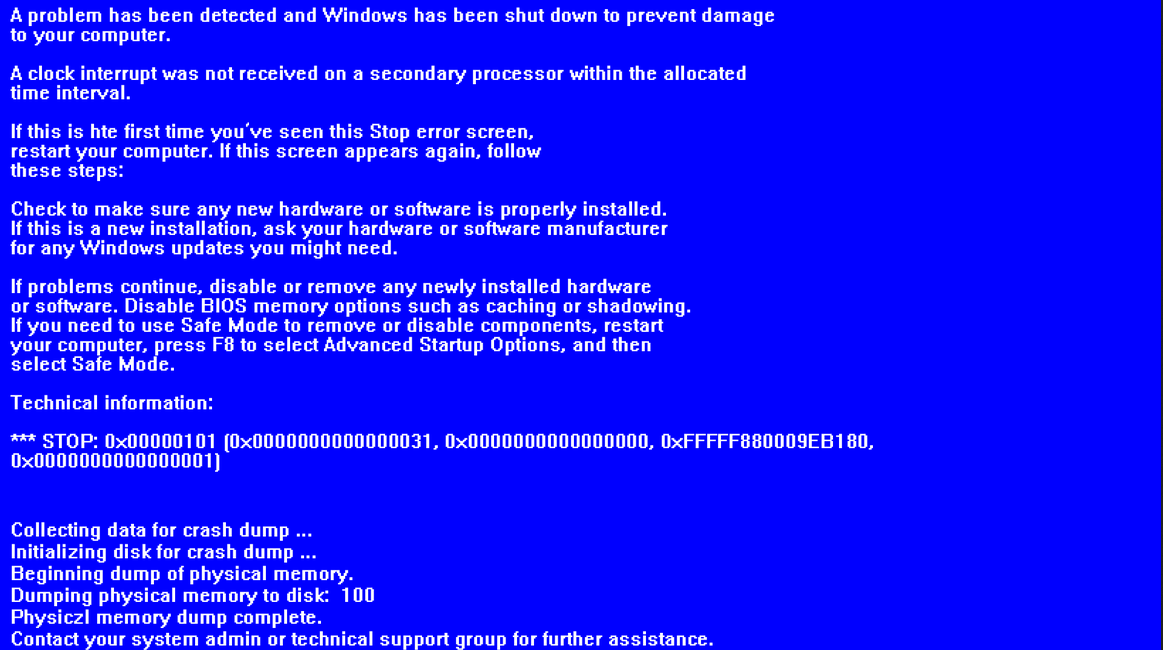 Назначение этого драйвера следующее:
Назначение этого драйвера следующее:
«Этот драйвер предназначен для использования в случае, если у вас есть новая или неизвестная видеокарта (ы) и у вас нет драйверов для нее. Лучше связаться с производителем вашей видеокарты или поискать драйверы в Интернете. ТОЛЬКО если вы окончательно не можете найти драйвер для вашей видеокарты, я рекомендую вам использовать мой (vbemp.sys). Мой драйвер очень простой и не обеспечивает никакого аппаратного ускорения 3D (DirectX и OpenGL)».
Это ТОЧНО мой вариант использования здесь!
Я с удовольствием использовал версию VBE 3 и рад сообщить, что все значительно улучшилось. Не так хорошо, как у самого производителя, поскольку нет аппаратного ускорения, но все же производительность намного лучше, чем без драйвера. Яркость также заблокирована на максимуме, поэтому будьте осторожны, чтобы не напрягать глаза, если вы используете ноутбук. Выход HDMI ноутбука также непригоден.
Аудио
Это просто, веб-сайт Realtek по-прежнему предоставляет драйверы Windows XP для своих аудиокодеков высокой четкости, поэтому я только что получил драйверы оттуда.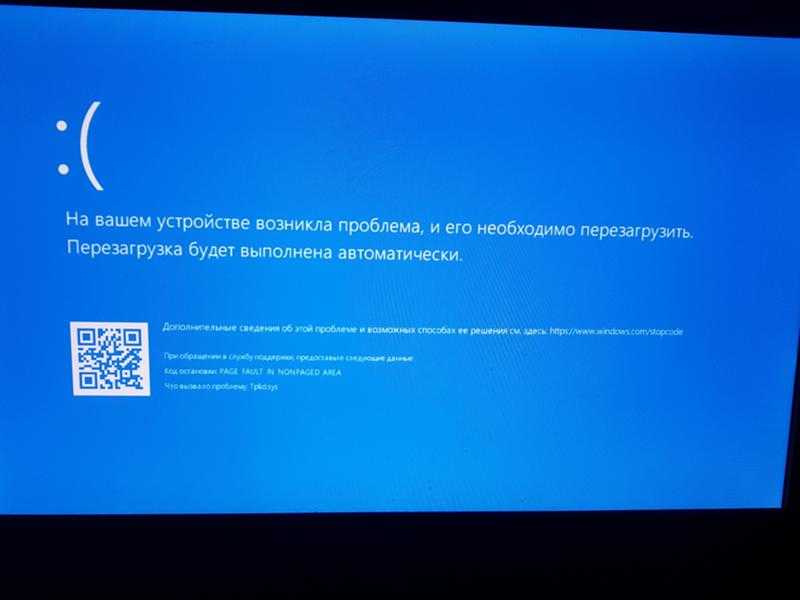
Результат
У меня все еще нет всех драйверов, но по крайней мере основные вещи работают. Отсутствующий драйвер контроллера USB не является обязательным для использования портов USB. Однако скорости USB 3.0 могут быть возможны, даже если не загружены соответствующие драйверы. Благодаря комментарию AJ ниже.
Сравните это с полной эталонной установкой в Windows 7
Шаг 7: Обновление Windows
Хотя WinXP больше не имеет новых обновлений, это не означает, что мы не устанавливаем существующие. К счастью, Microsoft не отключила серверы активации и обновления продукта. Сотни обновлений ждут. Платформы .NET, поставляемые с обновлениями Windows, также будут полезны.
Вы можете отключить автоматическое обновление. Не забывайте запускать Центр обновления Windows до тех пор, пока обновления не перестанут отображаться, так как установка некоторых обновлений «порождает» новые обновления.
Это было одно из последних обновлений Microsoft, уведомление об окончании срока службы.
(обновление за июнь 2017 г.): я недавно переустановил новую систему Windows XP и не смог заставить работать Центр обновления Windows. Тем не менее, я обнаружил, что кто-то сделал неофициальный Service Pack 4! Проверьте это здесь.
Отдельное обновление, которое вы, возможно, захотите установить, — это обновление exFat, которое позволит вам работать с внешними дисками, отформатированными в файловой системе exFAT. Первоначально обновление было доступно здесь, но Microsoft удалила файл обновления. К счастью, другой блогер скачал копию и разместил ее.
Вы также можете установить исправление для защиты от атаки Wannacrypt, если Центр обновления Windows не сделает это за вас. Более подробную информацию можно найти в этой записи блога Microsoft.
Шаг 8: Установите соответствующее программное обеспечение
Одним из первых программ, которые вы должны установить, является современный веб-браузер. Центр обновления Windows обновит вас до Internet Explorer 8 с 6, но он все еще сильно устарел. Google Chrome прекратит поддержку Windows XP с апреля 2016 года, то есть в этом месяце, поэтому я не буду его использовать. Это оставляет Mozilla Firefox, который по-прежнему поддерживается для XP.
Google Chrome прекратит поддержку Windows XP с апреля 2016 года, то есть в этом месяце, поэтому я не буду его использовать. Это оставляет Mozilla Firefox, который по-прежнему поддерживается для XP.
Вот мой рекомендуемый список, чьи последние версии все еще поддерживают Windows XP на момент написания.
- Мозилла Фаерфокс
- 7zip
- ВЛК
- Суматра Программа для чтения PDF-файлов
При желании вы можете установить Powertoys для Windows XP. Это набор инструментов, которые мне нравились много лет назад, когда XP была моей основной ОС. Мне особенно нравится Tweak UI, Open Command Window Here, Image Resizer и Alt-Tab Замена. Вы можете скачать всю коллекцию с Majorgeeks.
Шаг 9. Оптимизация
Вы можете следовать этому руководству, написанному другим блоггером.
Вдобавок к его шагам я обычно также выполняю этот список неисчерпывающих шагов:
- Время запуска службы Solve .Net Framework 4.0
- «%systemroot%\Microsoft.
 NET\Framework\v4.0.30319\ngen.exe executequeuditems»
NET\Framework\v4.0.30319\ngen.exe executequeuditems»
- Вам должно быть интересно, что означает черная тема на скриншотах выше. Это тема Royale Noir, уникальная тема, подписанная Microsoft, которая изначально не выпускалась.
- Включите Cleartype для экранных шрифтов, поскольку они лучше отображаются на ЖК-дисплеях. Помните, что XP была создана в эпоху, когда мониторы с электронно-лучевыми трубками (ЭЛТ) были более распространены, а ЖК-дисплеи были роскошью.
- Отключите Центр безопасности, чтобы вас не раздражали обновления и антивирусные предупреждения, которые больше не применяются.
- Показать скрытые файлы, папки и расширения
Конец
Вот и подошёл к концу мой пост. Я предполагаю, что большинство из вас, читатели, на самом деле не будут пытаться установить XP в наши дни, в лучшем случае вы будете делать это только на виртуальных машинах. Тем не менее, я многому научился, особенно универсальная часть AHCI и видеодрайверов, которые будут применяться и в будущем.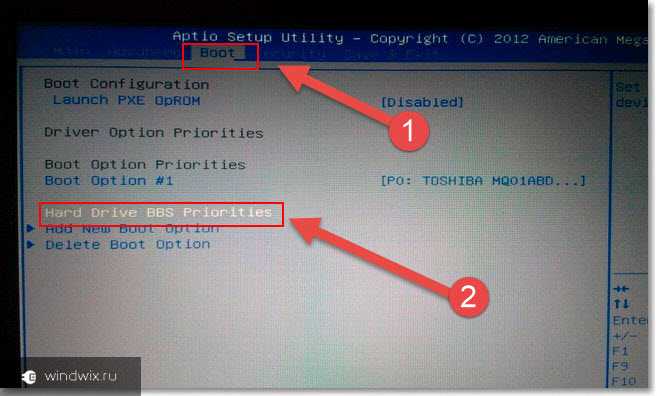

 Данная опция специально разработана для того, чтобы противодействовать загрузочным вирусам, поэтому для установки Windows XP понадобится выключить её (выставить положение Disabled).
Данная опция специально разработана для того, чтобы противодействовать загрузочным вирусам, поэтому для установки Windows XP понадобится выключить её (выставить положение Disabled). В таком случае можно или перезаписать диск с Windows XP, или же попробовать произвести установку с флеш-носителя.
В таком случае можно или перезаписать диск с Windows XP, или же попробовать произвести установку с флеш-носителя.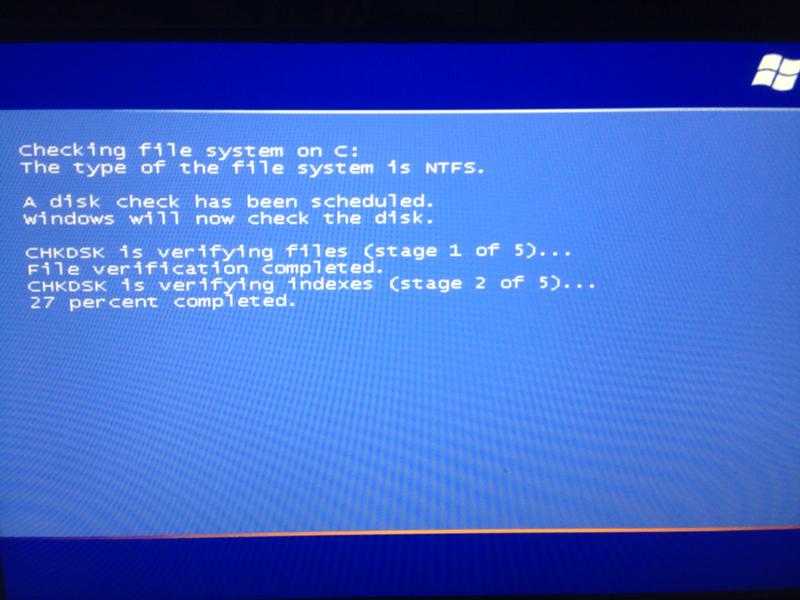 Такое значение присутствует только на материнских платах последнего поколения. Можно решить и такую непростую проблему — достаточно зайти в BIOS и для обращения к SATA-накопителям (которые «воспринимаются» старыми материнскими платами) опцию AHCI переключить на опцию IDE. После этого установка операционной системы Windows XP пройдет успешно.
Такое значение присутствует только на материнских платах последнего поколения. Можно решить и такую непростую проблему — достаточно зайти в BIOS и для обращения к SATA-накопителям (которые «воспринимаются» старыми материнскими платами) опцию AHCI переключить на опцию IDE. После этого установка операционной системы Windows XP пройдет успешно.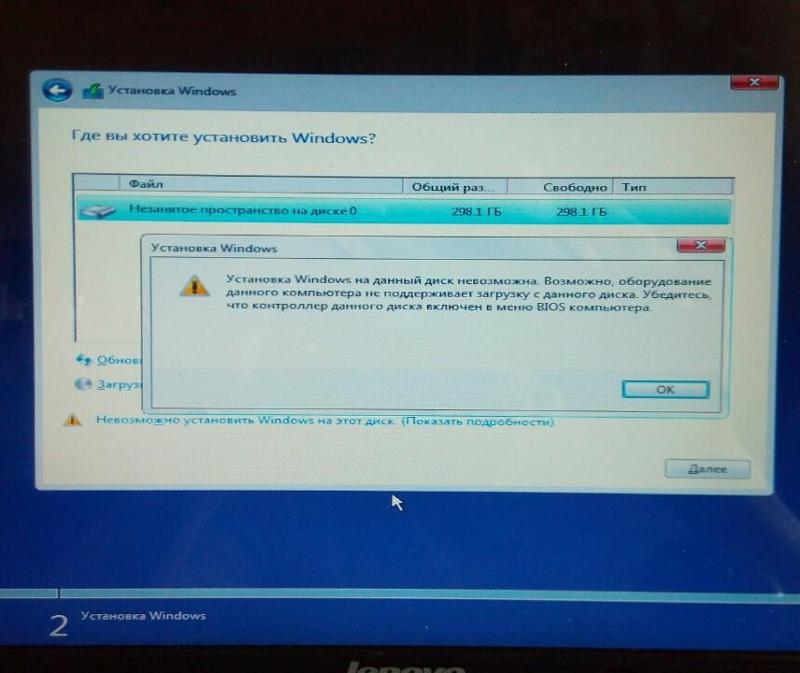
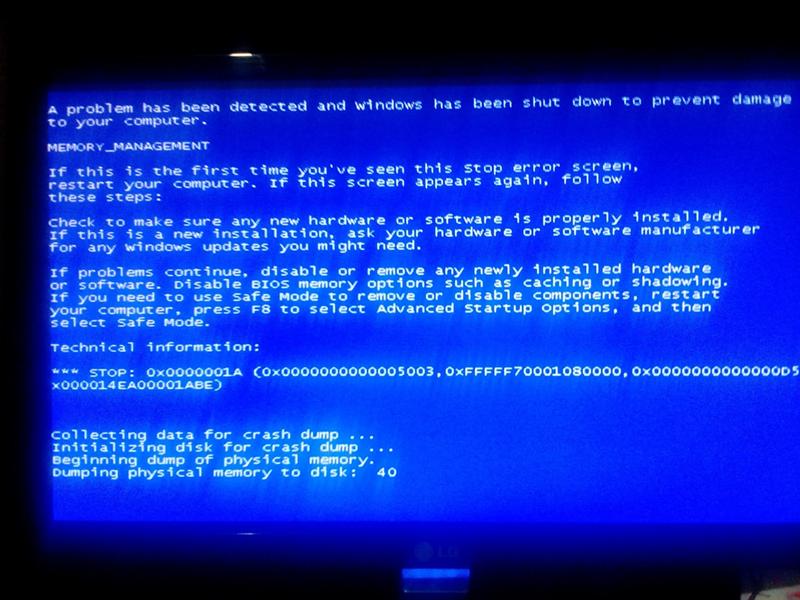 Конечно, можно использовать программу BCD Easy и с помощью неё удалить все записи с системном реестре про Windows XP. Однако данный метод более сложный и требует куда более длительного процесса восстановления.
Конечно, можно использовать программу BCD Easy и с помощью неё удалить все записи с системном реестре про Windows XP. Однако данный метод более сложный и требует куда более длительного процесса восстановления.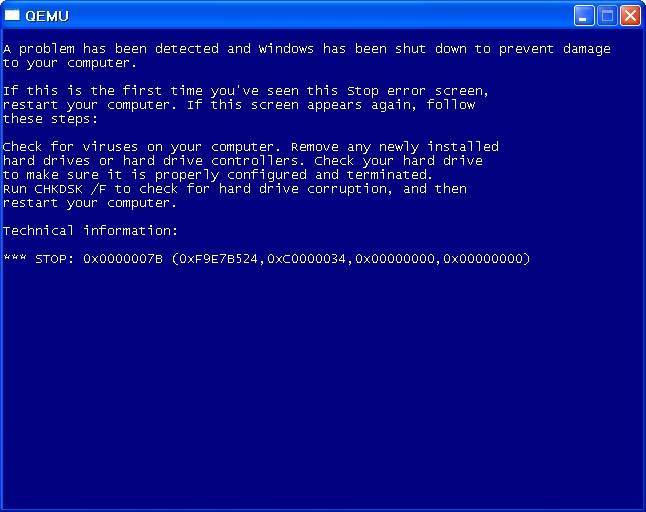 0110
0110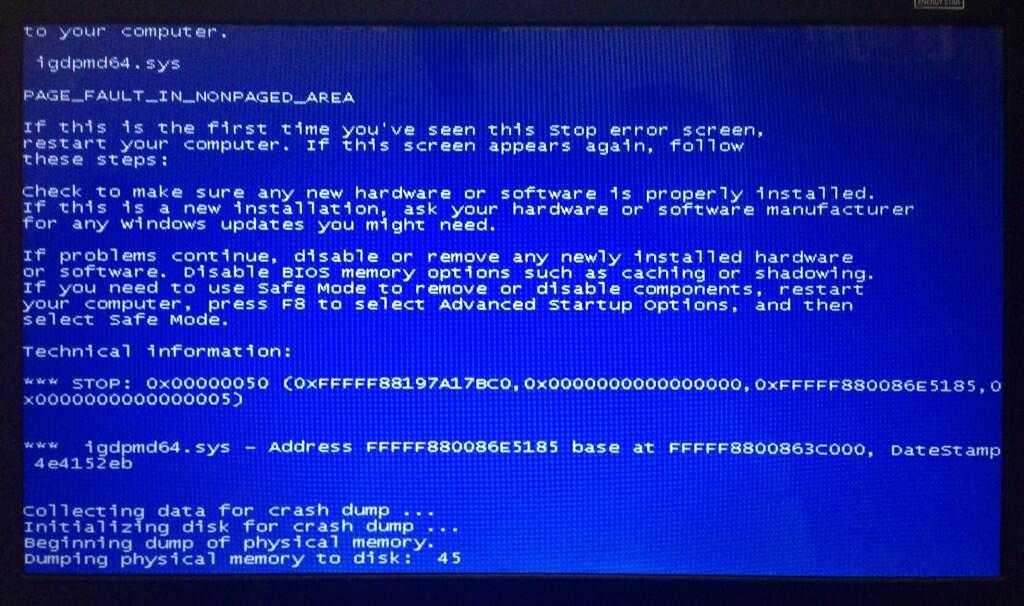
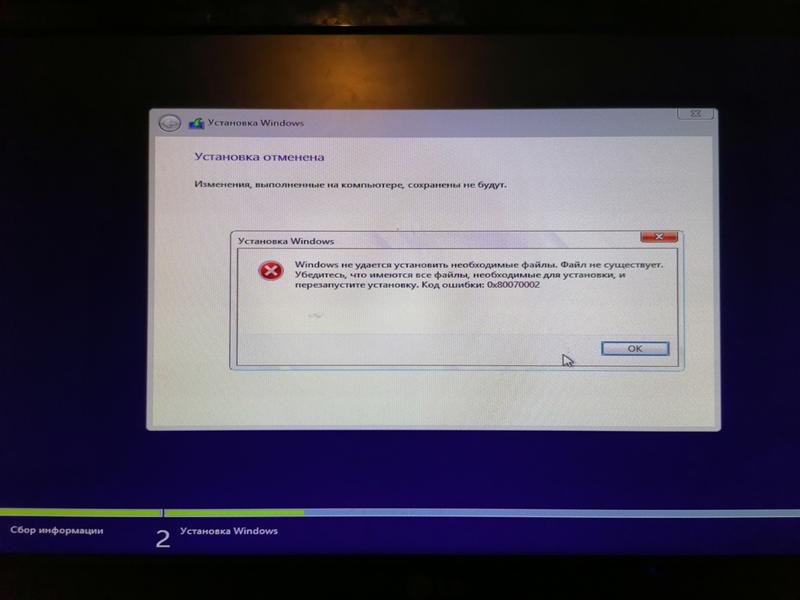 236(v=vs.85).aspx (для отказа от драйверов). Вы также можете просмотреть эту ссылку: https://technet.microsoft.com/en-us/library/dd919238(v=ws.10).aspx для процесса подписания новых драйверов.
236(v=vs.85).aspx (для отказа от драйверов). Вы также можете просмотреть эту ссылку: https://technet.microsoft.com/en-us/library/dd919238(v=ws.10).aspx для процесса подписания новых драйверов.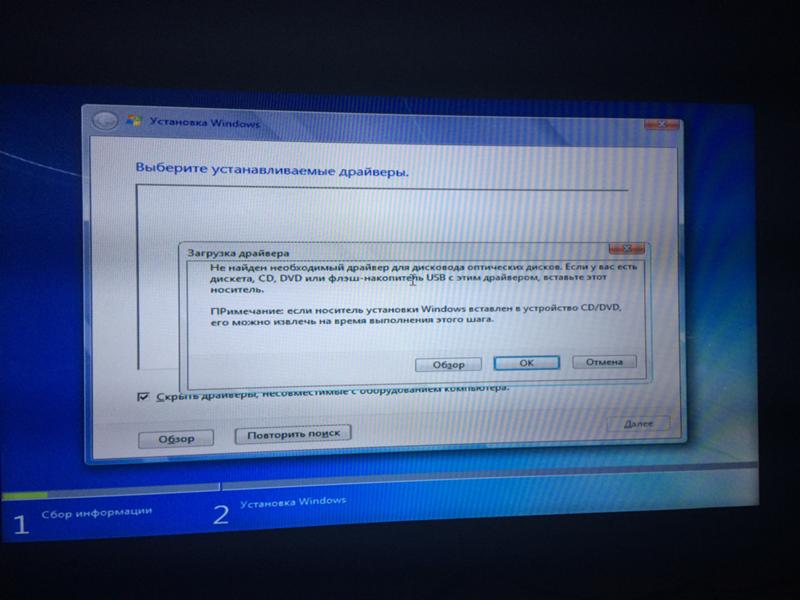 NET\Framework\v4.0.30319\ngen.exe executequeuditems»
NET\Framework\v4.0.30319\ngen.exe executequeuditems»
Ваш комментарий будет первым